练习 2
本练习教授如何指定材料。您还将了解如何创建自定义材料,并将其保存到自定义材料数据库中。
确保在设计分析栏的“几何”分支中将单位设置为“mm”。
Autodesk® Inventor、PTC Creo 和 Solidworks:
单位仍应为 mm。无需进行任何操作。
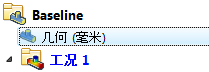
UGNX:
在“几何”分支上单击鼠标右键。
选择“mm”。
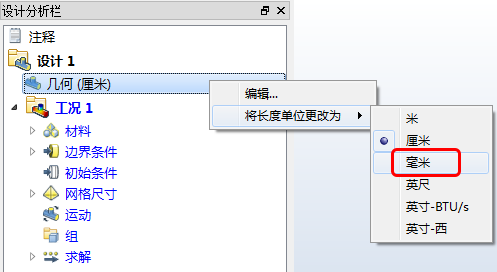
单击“设置”选项卡上的“材料”:

在车身上单击鼠标左键。单击上下文工具栏中的“编辑”按钮。
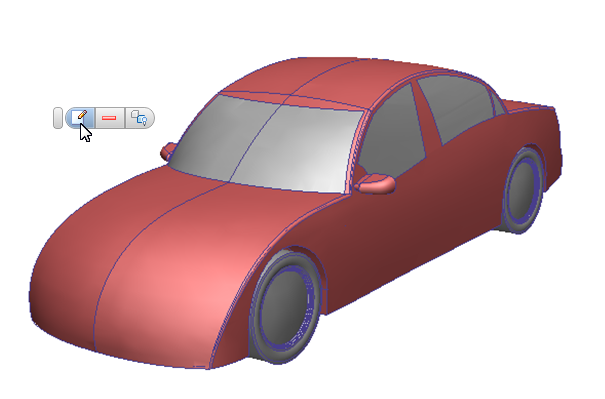
类型 = 固体,名称 = 钢,单击“应用”。
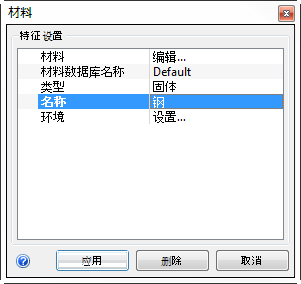 注意:单击右列中的字段时,它们会变为菜单。
注意:单击右列中的字段时,它们会变为菜单。隐藏车身。
注意:要隐藏对象,在该对象上单击鼠标右键并选择“隐藏”,或按住 Ctrl 键同时中键单击该对象。选择内部座舱空气体,然后单击上下文工具栏中的“编辑”按钮。

类型 = 流体,名称 = 空气,单击“应用”。
隐藏刚才指定的空气部件。
选择四个车轮,然后单击上下文工具栏中的“编辑”按钮。
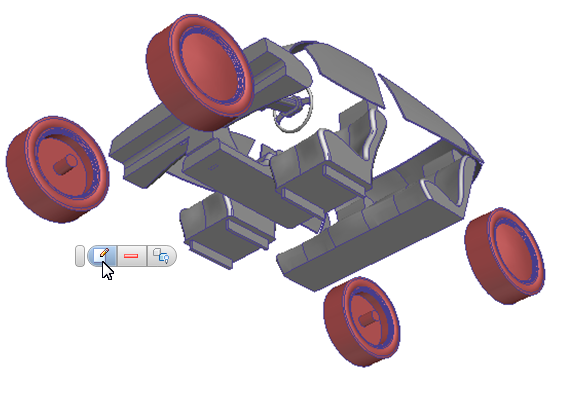
类型 = 固体,名称 = 硅橡胶,单击“应用”。
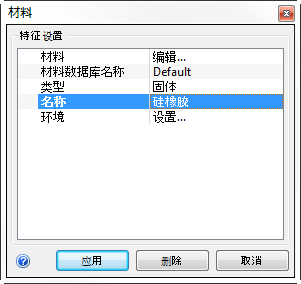
隐藏车轮。
选择后座、两个前座和控制台。单击上下文工具栏中的“编辑”按钮。
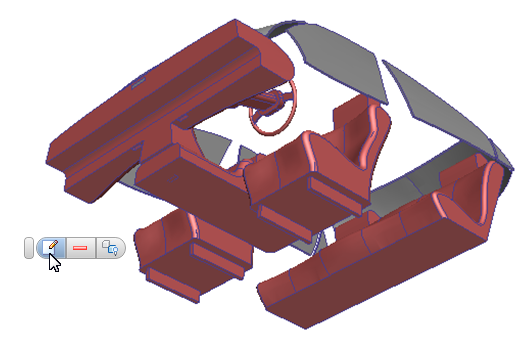
类型 = 固体,名称 = 石墨碳。在“材料”行中,单击“编辑”。
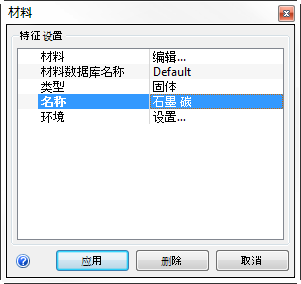
在“材料编辑器”中,名称 = 内部,保存到数据库 = 我的材料。
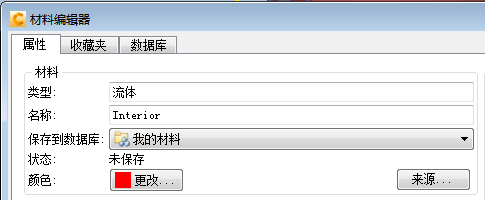
单击“颜色”:“更改”。在“选择颜色”对话框中,选择棕黄色,然后单击“确定”。
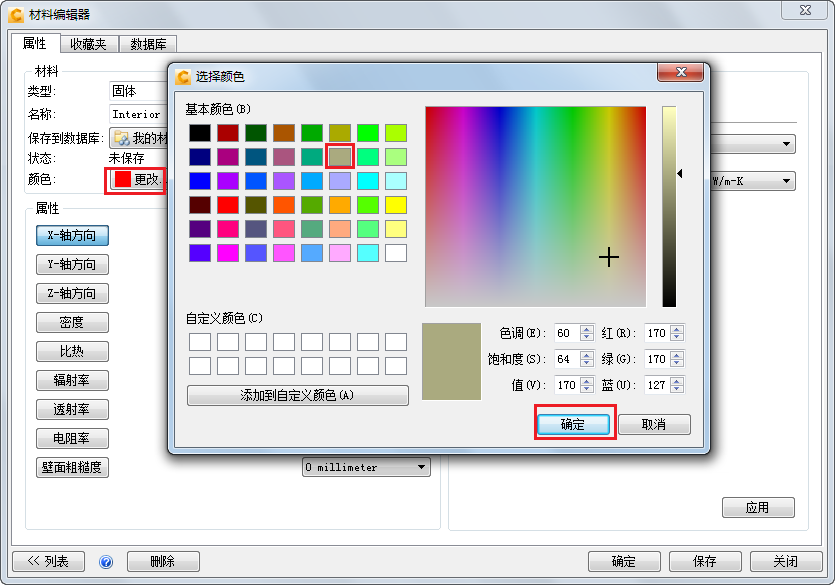 注意:如果需要,我们也可以在“材料编辑器”中修改物理特性。
注意:如果需要,我们也可以在“材料编辑器”中修改物理特性。要将新材料保存到您的自定义材料数据库,请在“材料编辑器”中依次单击“保存”和“确定”。
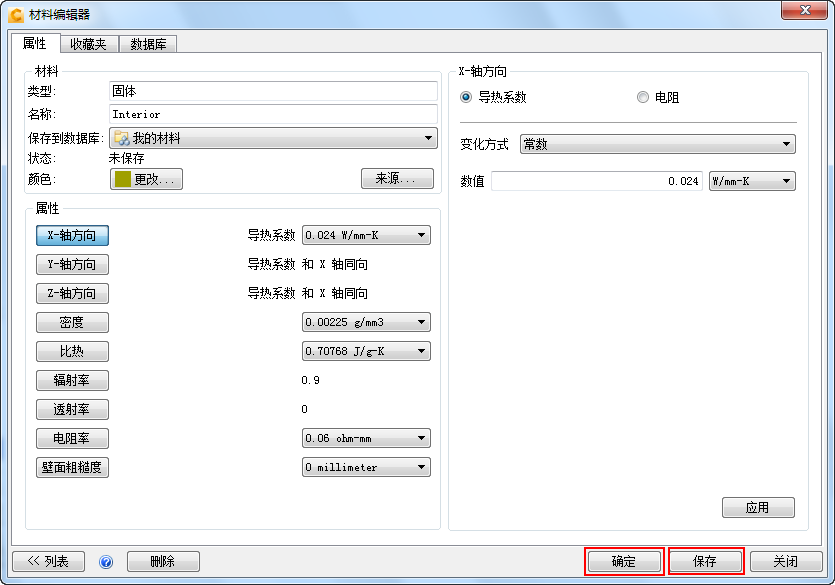
要应用“内部”材料,请在“材料”快速编辑对话框中单击“应用”。
隐藏座位和控制台。
选择管道中的三个空气体,然后单击上下文工具栏中的“编辑”按钮。
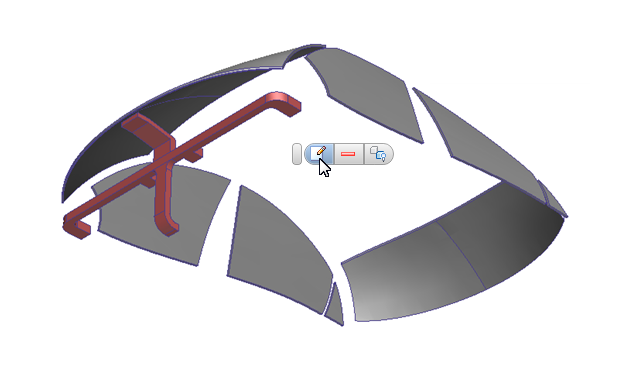 注意:此图像中的上部体和下部体由 Autodesk® CFD 自动创建。中部体是来自 CAD 模型的部件。我们将在指定网格分布时使用此部件,以演示网格控件。
注意:此图像中的上部体和下部体由 Autodesk® CFD 自动创建。中部体是来自 CAD 模型的部件。我们将在指定网格分布时使用此部件,以演示网格控件。材料数据库名称 = 默认。类型 = 流体,名称 = 空气。单击“应用”。
隐藏刚才指定的空气部件。
按住鼠标左键,并拖动出一个包含其余部件的矩形。
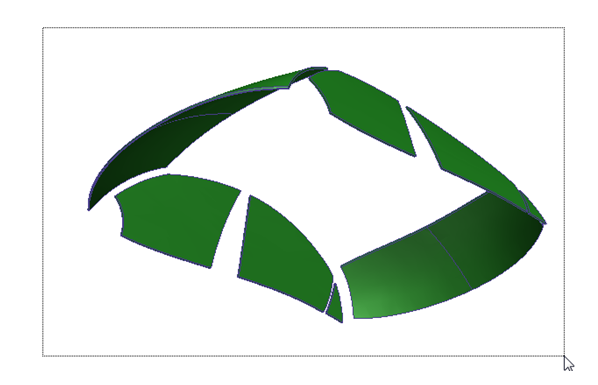
在模型外的区域上单击鼠标左键,然后单击上下文工具栏中的“编辑”图标。
类型 = 固体,名称 = 玻璃,单击“应用”。
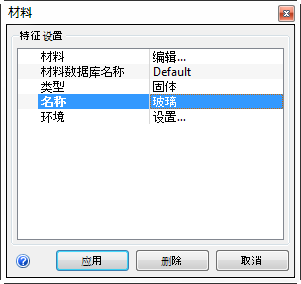
在模型外的区域上单击鼠标右键,然后单击“全部显示”。
确认所有部件都已指定正确的材料:
对比部件颜色与左下角的图例。
或者,将光标悬停在部件上以查看指定的材料。
如果任何部件指定错误或“未指定”,请立即纠正。
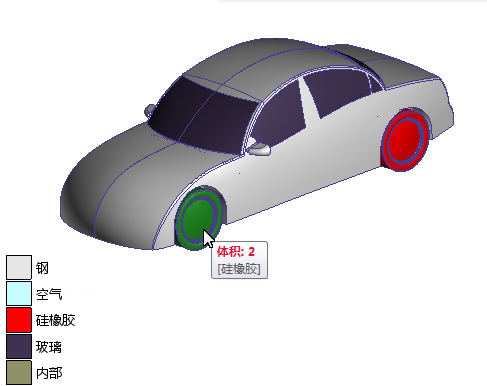
练习结束。